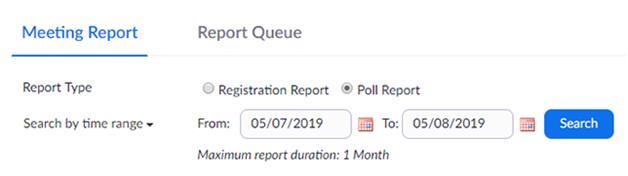Εκτός από διάφορες άλλες δυνατότητες, όπως κοινή χρήση οθόνης , ψηφοφορία και εγγραφή συμμετεχόντων, το Zoom επιτρέπει επίσης στους οικοδεσπότες των σχετικών συσκέψεων Zoom να δημιουργούν συγκεκριμένες αναφορές. Αυτές οι αναφορές βασίζονται σε μια δημοσκόπηση ή εγγραφή συμμετεχόντων που πραγματοποιήθηκε σε μια συγκεκριμένη σύσκεψη Zoom. Αυτές οι αναφορές περιέχουν ορισμένες πληροφορίες σχετικά με τους συμμετέχοντες στη σύσκεψη, καθώς και αποτελέσματα δημοσκοπήσεων ή πληροφορίες εγγραφής.
Για τη δημιουργία αναφορών στο Zoom, θα πρέπει να πληρούνται ορισμένες απαιτήσεις. Ας ρίξουμε μια ματιά σε αυτές τις απαιτήσεις προτού μάθουμε τη διαδικασία δημιουργίας μιας αναφοράς συνάντησης.
Απαιτήσεις για τη δημιουργία αναφοράς σύσκεψης ζουμ
- Μόνο οι χρήστες με αδειοδοτημένο λογαριασμό μπορούν να χρησιμοποιήσουν τη λειτουργία για τη δημιουργία αναφορών συσκέψεων στο Zoom.
- Πρέπει να ενεργοποιήσετε εκ των προτέρων τη δυνατότητα εγγραφής παρευρισκομένου και ψηφοφορίας για να δημιουργήσετε αναφορές σύσκεψης μετά.
- Μόνο ο οικοδεσπότης της σύσκεψης μπορεί να δημιουργήσει τις αναφορές της συνάντησης που σχετίζονται με μια συγκεκριμένη συνάντηση που φιλοξένησε.
- Οι αναφορές διαγράφονται μετά από 30 ημέρες από την ολοκλήρωση της προγραμματισμένης συνάντησης. Ως εκ τούτου, ο οικοδεσπότης πρέπει να τα συλλέξει εντός αυτού του χρονικού πλαισίου.
Διαβάστε περισσότερα: Διορθώσεις: Δεν μπορώ να ακούσω κανέναν στο ζουμ
Πώς να δημιουργήσετε αναφορές συσκέψεων στο Zoom
Βήμα 1: Συνδεθείτε στον λογαριασμό σας Zoom μέσω του προγράμματος περιήγησής σας.
Βήμα 2: Μεταβείτε στον πίνακα διαχειριστή και επιλέξτε Διαχείριση λογαριασμού .
Βήμα 3: Από το αναπτυσσόμενο μενού από τη Διαχείριση λογαριασμού, επιλέξτε την καρτέλα Αναφορές .
Βήμα 4: Θα οδηγηθείτε σε ένα νέο παράθυρο και στην ενότητα Αναφορά χρήσης .
Πηγή εικόνας: Υποστήριξη Zoom
Βήμα 5: Στην ενότητα Αναφορά χρήσης , κάντε κλικ στο Συσκέψεις . Εδώ θα μπορείτε να προβάλλετε αναφορές εγγραφής και δημοσκοπήσεων για συσκέψεις Zoom.
Βήμα 6: Τώρα, θα κατευθυνθείτε στην καρτέλα Αναφορά σύσκεψης .
Βήμα 7: Σε αυτήν την καρτέλα, μεταβείτε στον Τύπο αναφοράς και επιλέξτε ποια αναφορά θέλετε να δημιουργήσετε – Αναφορά εγγραφής ή αναφορά δημοσκόπησης .
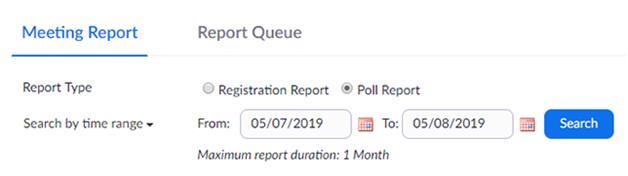
Πηγή εικόνας: Υποστήριξη Zoom
Βήμα 8: Επιλέξτε το χρονικό πλαίσιο. Αυτό θα παράγει τα αποτελέσματα των δημοσκοπήσεων/εγγραφών που έχουν διεξαχθεί εντός του καθορισμένου χρονικού εύρους.
Βήμα 9: Από τη λίστα των αποτελεσμάτων των αναφορών που σχετίζονται με δημοσκοπήσεις ή εγγραφές, επιλέξτε αυτό για το οποίο θέλετε να δημιουργήσετε μια πλήρη αναφορά.
Βήμα 10: Κάντε κλικ στο κουμπί Δημιουργία για να επιβεβαιώσετε τη δημιουργία αναφοράς για τη σχετική δημοσκόπηση του Zoom ή εγγραφή σε μια σύσκεψη.

Πηγή εικόνας: Υποστήριξη Zoom
Βήμα 11: Το Zoom θα δημιουργήσει τη σύσκεψη και θα σας δείξει τα αποτελέσματα μαζί με το αναγνωριστικό σύσκεψης που χρησιμοποιήθηκε.
Βήμα 12: Κάντε κλικ στο κουμπί Λήψη για να πραγματοποιήσετε λήψη της σχετικής δημοσκόπησης Zoom ή αναφοράς εγγραφής για την επιλεγμένη σύσκεψη. Το αρχείο που θα ληφθεί θα είναι σε μορφή .csv.
Πηγή εικόνας: Υποστήριξη Zoom
Διαβάστε περισσότερα: Τρόπος σίγασης κάποιου στη σύσκεψη ζουμ
Τι προσφέρει η αναφορά σύσκεψης Zoom Information;
Υπάρχουν δύο τύποι αναφορών που μπορούν να δημιουργηθούν για μια σύσκεψη Zoom μέσω της διαδικτυακής πύλης και οι δύο έχουν διαφορετικές πληροφορίες να προσφέρουν:
1. Έκθεση Εγγραφής
– Όνομα παρευρισκομένων
- Διευθύνσεις ηλεκτρονικού ταχυδρομείου
– Ημερομηνία και Ώρα Εγγραφής Συμμετεχόντων
– Κατάσταση Έγκρισης Εγγραφής
2. Εκθέσεις Δημοσκοπήσεων
– Όνομα χρήστη των συμμετεχόντων
- Διευθύνσεις ηλεκτρονικού ταχυδρομείου
– Ημερομηνία και Ώρα Υποβολής Απαντήσεων Δημοσκόπησης
– Ερωτήσεις και σχετικές απαντήσεις της Ερώτησης Δημοσκόπησης όπως παρέχονται από κάθε συμμετέχοντα
Τα δεδομένα σε αυτές τις αναφορές πρέπει να κοινοποιούνται προσεκτικά σε ασφαλές μέσο. Περιέχει ευαίσθητες προσωπικές πληροφορίες και δεδομένων των ελλείψεων ασφαλείας που αναφέρονται στο Zoom . ο οικοδεσπότης πρέπει να είναι ιδιαίτερα προσεκτικός. Πιθανώς αυτός είναι ο λόγος που οι αναφορές Zoom μπορούν να δημιουργηθούν μόνο μέσω ενός λογαριασμού με άδεια χρήσης και όχι για οικοδεσπότες που χρησιμοποιούν δωρεάν υπηρεσίες Zoom. Αυτές οι αναφορές παρακολουθούν άτομα που παρακολουθούν τακτικά επίσημες συνεδριάσεις χωρίς παράλειψη και επίσης διατηρούν τεκμηριωμένο αρχείο οποιασδήποτε δημοσκόπησης που διενεργήθηκε για τη λήψη απόψεων της ομάδας.
Βεβαιωθείτε πάντα ότι αυτές οι αναφορές δημιουργούνται εντός τριάντα ημερών από την προγραμματισμένη συνάντηση, έτσι ώστε οι αναφορές να μην καταργούνται σύμφωνα με τις πολιτικές Zoom.
Μπορεί να σου αρέσει επίσης:
Φύλλο εξαπάτησης συντομεύσεων πληκτρολογίου ζουμ
Οι καλύτεροι τρόποι για την εγγραφή συσκέψεων με ζουμ στην οθόνη
Πώς να διαγράψετε τον λογαριασμό Zoom